लेखक:
Robert Simon
निर्माण की तारीख:
22 जून 2021
डेट अपडेट करें:
24 जून 2024
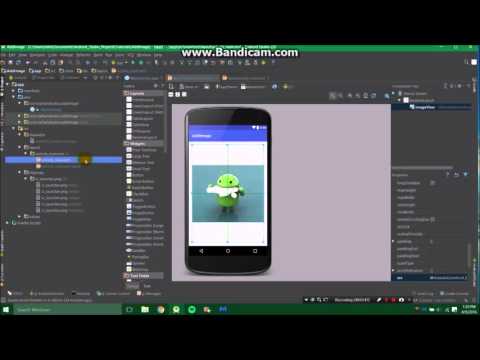
विषय
यह लेख आपको पीसी पर एंड्रॉइड स्टूडियो में एक छवि जोड़ने के लिए बुनियादी कदम सिखाएगा। एंड्रॉइड डिवाइस के लिए ऐप विकसित करने के लिए एंड्रॉइड स्टूडियो Google का आधिकारिक कार्यक्रम है। हालांकि यह एंड्रॉइड के लिए एप्लिकेशन विकसित करने के लिए वास्तव में आवश्यक नहीं है, कार्यक्रम बहुत सारे टूल लाता है जो विकास प्रक्रिया को काफी आसान बनाते हैं।
कदम बढ़ाने के लिए
 Android स्टूडियो प्रारंभ करें। यह विकल्पों की सूची के साथ एक पॉपअप विंडो लाएगा।
Android स्टूडियो प्रारंभ करें। यह विकल्पों की सूची के साथ एक पॉपअप विंडो लाएगा। - आप अपने डेस्कटॉप पर या स्टार्ट बटन पर क्लिक करके एंड्रॉइड स्टूडियो पा सकते हैं
 चुनते हैं एक नया एंड्रॉइड स्टूडियो प्रोजेक्ट शुरू करें.
चुनते हैं एक नया एंड्रॉइड स्टूडियो प्रोजेक्ट शुरू करें.- जिस प्रोजेक्ट पर आप पहले से काम कर रहे हैं, उसे संपादित करने के लिए एक मौजूदा एंड्रॉइड स्टूडियो प्रोजेक्ट खोलें।
- जब आप एक नई परियोजना शुरू करते हैं:
- पॉप-अप विंडो के शीर्ष पर एक टैब पर क्लिक करके डिवाइस के प्रकार का चयन करके प्रारंभ करें, फिर एक गतिविधि प्रकार चुनें।
- जारी रखने के लिए आगे दबाएँ।
- अपनी परियोजना को एक नाम दें, एक प्रोग्रामिंग भाषा चुनें और यदि आवश्यक हो तो न्यूनतम एपीआई स्तर।
 विंडो के दूर बाईं ओर प्रोजेक्ट के नाम पर क्लिक करें।
विंडो के दूर बाईं ओर प्रोजेक्ट के नाम पर क्लिक करें। तीर का चयन करें
तीर का चयन करें  ड्रॉप-डाउन मेनू का विस्तार करें
ड्रॉप-डाउन मेनू का विस्तार करें  ड्रॉप-डाउन मेनू का विस्तार करें
ड्रॉप-डाउन मेनू का विस्तार करें  फ़ोल्डर पर क्लिक करें खींचने योग्य. वांछित फ़ोल्डर "रेस" फ़ोल्डर के भीतर "ड्रॉबल" होगा।
फ़ोल्डर पर क्लिक करें खींचने योग्य. वांछित फ़ोल्डर "रेस" फ़ोल्डर के भीतर "ड्रॉबल" होगा।  छवि फ़ाइल को फ़ोल्डर में खींचें खींचने योग्य Android स्टूडियो में यह "मूव" नामक पॉप-अप मेनू लाएगा।
छवि फ़ाइल को फ़ोल्डर में खींचें खींचने योग्य Android स्टूडियो में यह "मूव" नामक पॉप-अप मेनू लाएगा। - आप ड्रैग और ड्रॉप करने के बजाय छवि फ़ाइल को "ड्रॉबल" फ़ोल्डर में कॉपी और पेस्ट कर सकते हैं।
- छवि फ़ाइल खोजने के लिए, फ़ाइल एक्सप्लोरर आइकन पर क्लिक करें
 चुनते हैं ठीक है पॉप-अप विंडो में। आप दोहरा सकते हैं कि "ड्रॉबल" की खोज करके यह सही नक्शा है।
चुनते हैं ठीक है पॉप-अप विंडो में। आप दोहरा सकते हैं कि "ड्रॉबल" की खोज करके यह सही नक्शा है।  नीचे दी गई छवि के नाम पर डबल-क्लिक करें खींचने योग्य. अब आपने Android स्टूडियो में एक प्रोजेक्ट के लिए एक छवि जोड़ी है।
नीचे दी गई छवि के नाम पर डबल-क्लिक करें खींचने योग्य. अब आपने Android स्टूडियो में एक प्रोजेक्ट के लिए एक छवि जोड़ी है।
- आप अपने डेस्कटॉप पर या स्टार्ट बटन पर क्लिक करके एंड्रॉइड स्टूडियो पा सकते हैं



